WINDEV 23 - WEBDEV 23 - WINDEV Mobile 23 Documentation version 23 - 1 - 1017 Ad
WINDEV 23 - WEBDEV 23 - WINDEV Mobile 23 Documentation version 23 - 1 - 1017 Adresse e-mail Support Technique Gratuit : supportgratuit@pcsoft.fr Conseil : Pour recevoir directement des mises à jour intermédiaires et des conseils d’utilisa- tion, abonnez-vous à la LST (revue trimestrielle + DVD), en français. Cette documentation n’est pas contractuelle. PC SOFT se réserve le droit de modifier ou de supprimer tout sujet traité dans ce document. Tous les noms de produits ou autres marques cités dans cet ouvrage sont des marques déposées par leurs propriétaires respectifs. © PC SOFT 2017 : Aucune reproduction intégrale ou partielle du présent ouvrage sur quelque support que ce soit ne peut être effec tuée sans l’autorisation expresse de PC SOFT. Visitez régulièrement le site www.pcsoft.fr, espace actualités pour vérifier si des mises à jour sont propo sées. Sommaire 3 Sommaire Partie 1 - Editeur d’états 1. Introduction. ............................................................................................................................................... 13 2. Comment créer un état. ............................................................................................................................ 23 3. Sources de données d’un état.................................................................................................................. 43 4. Description/Manipulations d’un état...................................................................................................... 51 5. Blocs d’un état........................................................................................................................................... 59 6. Champs d’un état...................................................................................................................................... 69 7. Utiliser des tableaux dans un état. ........................................................................................................... 89 8. Etats avec saisie......................................................................................................................................100 9. Etats composites.....................................................................................................................................103 10. Enchaîner des états. ................................................................................................................................106 11. Etats imbriqués. .......................................................................................................................................108 12. Imprimer un état par programmation...................................................................................................113 13. Impression de duplicata.........................................................................................................................128 14. Impression d’un texte en filigrane. .........................................................................................................131 15. Programmation d’un état.......................................................................................................................135 Partie 2 - Editeur de requêtes 1. Introduction. .............................................................................................................................................159 2. Comment créer une requête ?...............................................................................................................168 3. Description d’une requête......................................................................................................................189 4. Tester et utiliser une requête..................................................................................................................211 5. Requête avancée. ....................................................................................................................................217 Partie 3 - Logiciel Etats & Requêtes 1. Diffuser le logiciel Etats & Requêtes.....................................................................................................233 2. Utiliser le logiciel Etats & Requêtes.......................................................................................................238 3. Différences par rapport à l’éditeur d’états intégré à WINDEV.............................................................240 4 Sommaire Partie 1 Editeur d’états 6 Partie 1 : Editeur d’états Partie 1 : Editeur d’états 7 Editeur d’états - Sommaire 1. Introduction 1.1 Qu’est-ce qu’un état ?............................................................................................................................... 13 1.2 L’éditeur d’états. ........................................................................................................................................ 16 1.2.1 Présentation rapide .............................................................................................................16 1.2.2 Différences entre l’éditeur d’états intégré et le logiciel "Etats & Requêtes" .....................18 1.3 Interface principale de l’éditeur d’états.................................................................................................. 20 1.4 Un menu sous forme de ruban................................................................................................................. 21 2. Comment créer un état 2.1 Etat et projet.............................................................................................................................................. 23 2.2 Création d’un état. ..................................................................................................................................... 23 2.2.1 Présentation . ........................................................................................................................23 2.2.2 Les différents types d’états disponibles .............................................................................24 2.2.3 Sources de l’état ..................................................................................................................34 2.2.4 Ruptures et tris . ....................................................................................................................35 2.2.5 Réaliser des calculs dans un état .......................................................................................36 2.2.6 Gabarit ..................................................................................................................................37 2.2.7 Format d’impression de l’état .............................................................................................37 2.3 Enregistrement de l’état........................................................................................................................... 37 2.4 Test de l’état. .............................................................................................................................................. 37 2.4.1 Lancer le test . .......................................................................................................................38 2.4.2 Arrêter le test ........................................................................................................................39 2.4.3 Répertoire des fichiers de données à utiliser en test . ........................................................39 2.4.4 Gestion des mots de passe (analyse ou fichier de données) . ............................................39 2.4.5 WINDEV Mobile : Ouverture d’une fenêtre en mode test dans le code du projet .............40 2.5 Impression d’un état................................................................................................................................. 40 2.5.1 Modes d’impression disponibles ........................................................................................40 2.5.2 Aperçu avant impression .....................................................................................................41 3. Sources de données d’un état 3.1 Présentation.............................................................................................................................................. 43 3.2 Etat sur un fichier de données.................................................................................................................. 43 3.2.1 Présentation . ........................................................................................................................43 3.2.2 Caractéristiques ...................................................................................................................44 3.3 Etat sur une requête.................................................................................................................................. 44 3.3.1 Présentation . ........................................................................................................................44 3.3.2 Les différents types de requêtes .........................................................................................45 3.4 Etat sur variable. ........................................................................................................................................ 46 3.5 Etat sur un champ Table........................................................................................................................... 46 3.5.1 Présentation . ........................................................................................................................46 3.5.2 Caractéristiques ...................................................................................................................46 3.6 Etat sur un champ Zone répétée.............................................................................................................. 48 3.6.1 Présentation . ........................................................................................................................48 3.6.2 Caractéristiques ...................................................................................................................48 8 Partie 1 : Editeur d’états 3.7 Etat sur un champ Agenda....................................................................................................................... 49 3.7.1 Présentation . ........................................................................................................................49 3.7.2 Caractéristiques ...................................................................................................................49 3.8 Etat sur un champ Planning..................................................................................................................... 50 3.8.1 Présentation . ........................................................................................................................50 3.8.2 Caractéristiques ...................................................................................................................50 4. Description/Manipulations d’un état 4.1 Présentation.............................................................................................................................................. 51 4.2 Visualiser et modifier la description de l’état. ......................................................................................... 51 4.2.1 Gestion de la source de données . .......................................................................................51 4.2.2 Options d’affichage dans l’aperçu avant impression .........................................................52 4.2.3 Gestion des blocs . ................................................................................................................52 4.2.4 Format d’impression ............................................................................................................52 4.2.5 Options .................................................................................................................................52 4.2.6 Formulaire et image de fond . ...............................................................................................53 4.2.7 Langue ..................................................................................................................................53 4.3 Ouvrir, fermer et enregistrer un état........................................................................................................ 53 4.4 Utiliser un formulaire dans un état.......................................................................................................... 54 4.4.1 Informations spécifiques au formulaire ..............................................................................56 4.4.2 Intégrer un formulaire dans un état ....................................................................................56 4.4.3 Image du formulaire . ............................................................................................................57 4.4.4 Etat multipage (basé sur un fichier PDF) . ............................................................................58 4.5 Changer le gabarit associé à l’état. .......................................................................................................... 58 4.6 Changer le modèle d’états associé à l’état............................................................................................. 58 5. Blocs d’un état 5.1 Présentation.............................................................................................................................................. 59 5.2 Les différents types de blocs.................................................................................................................... 61 5.2.1 Bloc Début de document .....................................................................................................61 5.2.2 Bloc Entête de page .............................................................................................................61 5.2.3 Bloc Haut de rupture ............................................................................................................61 5.2.4 Bloc Corps . ............................................................................................................................62 5.2.5 Bloc Complément de corps . .................................................................................................62 5.2.6 Bloc Bas de rupture . .............................................................................................................62 5.2.7 Bloc Pied de page . ................................................................................................................62 5.2.8 Bloc Fin de document ..........................................................................................................62 5.2.9 Bloc Itération ........................................................................................................................62 5.3 Caractéristiques des blocs d’un état. ....................................................................................................... 63 5.4 Paramètres et options d’impression des blocs...................................................................................... 63 5.5 Manipuler les blocs sous l’éditeur d’états............................................................................................... 64 5.5.1 Créer un bloc ........................................................................................................................64 5.5.2 Supprimer un bloc . ...............................................................................................................65 5.5.3 Réordonner les blocs ...........................................................................................................65 5.6 Manipuler les blocs par programmation................................................................................................. 65 5.6.1 Traitements des blocs d’un état ..........................................................................................66 5.6.2 Manipuler un bloc dans un traitement WLangage .............................................................67 5.6.3 Propriétés associées aux blocs d’un état ...........................................................................67 Partie 1 : Editeur d’états 9 6. Champs d’un état 6.1 Les différents types de champs............................................................................................................... 69 6.1.1 Champ Libellé . ......................................................................................................................69 6.1.2 Champ Calculé .....................................................................................................................71 6.1.3 Champ Image .......................................................................................................................72 6.1.4 Champ Code-barres .............................................................................................................72 6.1.5 Champ Prédéfini . ..................................................................................................................72 6.1.6 Champ Graphe .....................................................................................................................73 6.1.7 Champ Forme .......................................................................................................................75 6.1.8 Champ Interrupteur .............................................................................................................75 6.1.9 Champ Etat interne ..............................................................................................................76 6.1.10 Champ Lien URL . ..................................................................................................................76 6.1.11 Champ de saisie . ..................................................................................................................77 6.2 Caractéristiques des champs d’un état. .................................................................................................. 78 6.2.1 Fenêtre de description d’un champ ....................................................................................78 6.2.2 Détail de la fenêtre de description ......................................................................................78 6.3 Multilingue dans les champs d’un état. ................................................................................................... 79 6.4 Groupe de champs.................................................................................................................................... 79 6.5 Manipuler les champs sous l’éditeur....................................................................................................... 80 6.5.1 Créer un champ . ...................................................................................................................80 6.5.2 Sélectionner un ou plusieurs champs ................................................................................80 6.5.3 Copier un champ ..................................................................................................................81 6.5.4 Copier le style d’un champ ..................................................................................................82 6.5.5 Déplacer un champ . .............................................................................................................82 6.5.6 Supprimer un champ ...........................................................................................................83 6.5.7 Utiliser un champ hors état .................................................................................................83 6.6 Aligner les champs d’un état.................................................................................................................... 83 6.7 Manipuler les champs par programmation............................................................................................ 84 6.7.1 Traitements des champs d’un état . .....................................................................................84 6.7.2 Manipuler un champ dans un traitement WLangage . ........................................................84 6.7.3 Propriétés associées aux champs d’un état . ......................................................................85 7. Utiliser des tableaux dans un état 7.1 Présentation.............................................................................................................................................. 89 7.2 Créer un tableau dans un état.................................................................................................................. 91 7.2.1 Création d’un état de type Tableau .....................................................................................91 7.2.2 Création d’un état de type Tableau croisé ..........................................................................92 7.2.3 Création d’un état de type Tableau hiérarchique ...............................................................93 7.2.4 Insertion d’un tableau dans un état . ...................................................................................93 7.3 Description du tableau. ............................................................................................................................. 94 7.3.1 Caractéristiques du tableau ................................................................................................94 7.3.2 Caractéristiques des colonnes ............................................................................................95 7.4 Manipulation des cellules du tableau. ..................................................................................................... 95 7.4.1 Sélectionner un élément du tableau . ..................................................................................96 7.4.2 Afficher la description du tableau .......................................................................................96 7.4.3 Ajouter une cellule dans un tableau ...................................................................................96 7.4.4 Ajouter une colonne dans un tableau .................................................................................97 10 Partie 1 : Editeur d’états 7.4.5 Redimensionner les cellules du tableau . ............................................................................97 7.4.6 Déplacer une colonne du tableau .......................................................................................98 7.4.7 Enlever ou supprimer une colonne du tableau . ..................................................................98 8. Etats avec saisie 8.1 Présentation............................................................................................................................................100 8.2 Comment le faire ?..................................................................................................................................100 8.2.1 Création de l’état en saisie ................................................................................................100 8.2.2 Caractéristiques des champs de saisie ............................................................................100 8.2.3 Traitements associés à un champ de saisie dans un état ...............................................101 8.3 Saisie dans l’aperçu avant impression (WINDEV uniquement). ..........................................................101 8.4 Saisie dans un fichier PDF......................................................................................................................102 8.5 Saisie dans un état basé sur un formulaire PDF. ..................................................................................102 9. Etats composites 9.1 Présentation............................................................................................................................................103 9.2 Créer un état composite.........................................................................................................................104 9.3 Caractéristiques des états composites et de leurs sous-états............................................................105 9.3.1 Caractéristiques des états composites ............................................................................105 9.3.2 Caractéristiques des sous-états . .......................................................................................105 10. Enchaîner des états 10.1 Présentation............................................................................................................................................106 10.2 Comment le faire ?..................................................................................................................................107 11. Etats imbriqués 11.1 Présentation............................................................................................................................................108 11.2 Créer un état imbriqué............................................................................................................................109 11.2.1 Principe . ..............................................................................................................................109 11.2.2 Exemple ..............................................................................................................................109 11.3 Particularités des états secondaires.....................................................................................................110 11.3.1 Blocs de l’état secondaire .................................................................................................110 11.3.2 Orientation des états secondaires ....................................................................................110 11.3.3 Saut de page de l’état secondaire . ....................................................................................110 11.3.4 Etat secondaire basé sur une requête paramétrée .........................................................110 11.3.5 Etat secondaire basé sur une requête utilisant une connexion spécifique ....................110 11.3.6 Etat secondaire imprimé depuis un bloc de bas de page ................................................110 11.3.7 Affichage du nombre de pages total de l’état secondaire . ...............................................111 11.4 Imprimer un état imbriqué.....................................................................................................................111 11.5 Différences entre les états imbriqués et les états internes.................................................................112 12. Imprimer un état par programmation 12.1 Présentation............................................................................................................................................113 12.1.1 Principe d’impression en WINDEV ....................................................................................113 12.1.2 Principe d’impression en WEBDEV . ...................................................................................113 12.1.3 Principe d’impression en WINDEV Mobile ........................................................................114 12.2 Etat sur un fichier de données................................................................................................................116 12.2.1 Imprimer un état sur un fichier de données . .....................................................................116 Partie 1 : Editeur d’états 11 12.2.2 Imprimer un état borné basé sur un fichier de données ..................................................117 12.2.3 Imprimer un état paramétré basé sur un fichier de données ..........................................118 12.2.4 Imprimer un état paramétré et borné basé sur un fichier de données .......................... 120 12.3 Etat sur une requête................................................................................................................................121 12.3.1 Imprimer un état sur une uploads/s1/ etats-et-requetes 2 .pdf
Documents similaires





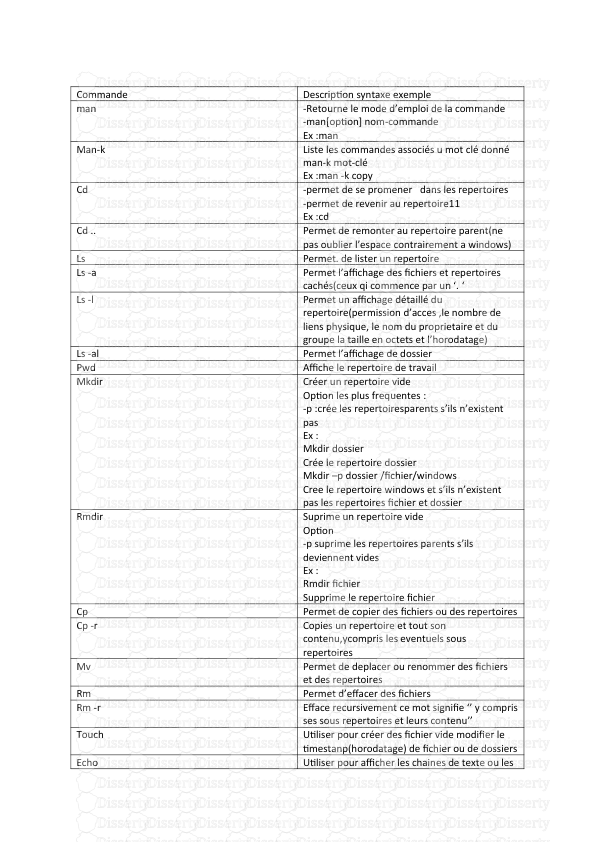

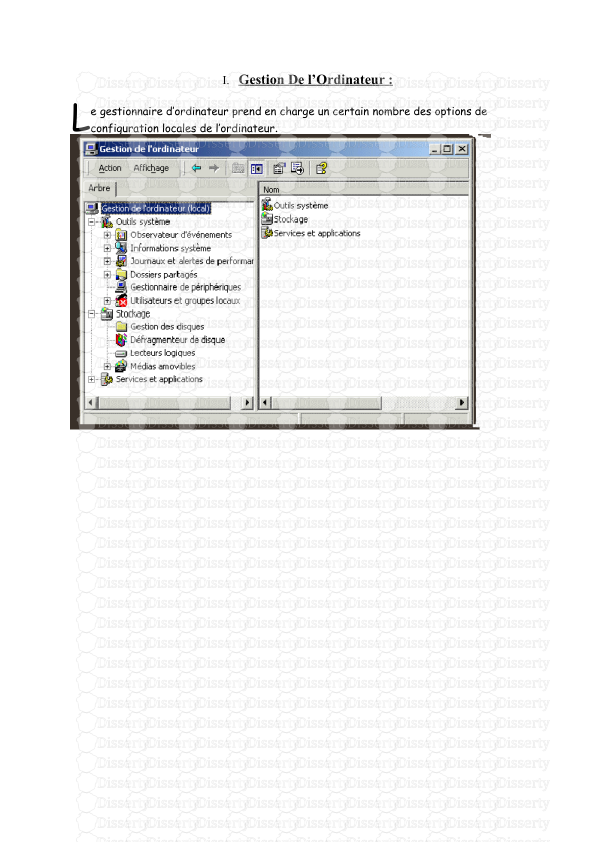


-
44
-
0
-
0
Licence et utilisation
Gratuit pour un usage personnel Attribution requise- Détails
- Publié le Jui 07, 2022
- Catégorie Administration
- Langue French
- Taille du fichier 6.2432MB


